Om geen enkele reden is muziek op vol volume gaan spelen: ik heb geen automatiseringen actief en mijn WiFi is niet gehackt. Door persoonlijke omstandigheden heb ik een paar dagen doorgebracht met veel tijd op mijn telefoon en met nachten van slaap die veel te wensen overlaten. Hoewel ik probeer om een geschikte omgeving te creëren wanneer het tijd is om te rusten, ontdekte ik dat ik een onverwachte vijand in huis heb: een van de luidsprekers begon ’s nachts geluid uit te stoten.
Zoals ik al eerder heb gezegd, heb ik meerdere slimme luidsprekers in verschillende kamers. Tot nu toe hebben ze zonder problemen gewerkt, maar het lijkt erop dat een van hen besloot om te rebelleren en mijn geduld op de proef te stellen. Twee nachten geleden, rond drie uur ’s nachts, begon ik luide muziek te horen in de kamer ernaast. Mijn eerste reactie was om te denken dat het geluid van mijn mobiele telefoon kwam en dat het een telefoontje was op dat uur, iets wat zelden goed nieuws brengt.
Op de rand van een zenuwinzinking
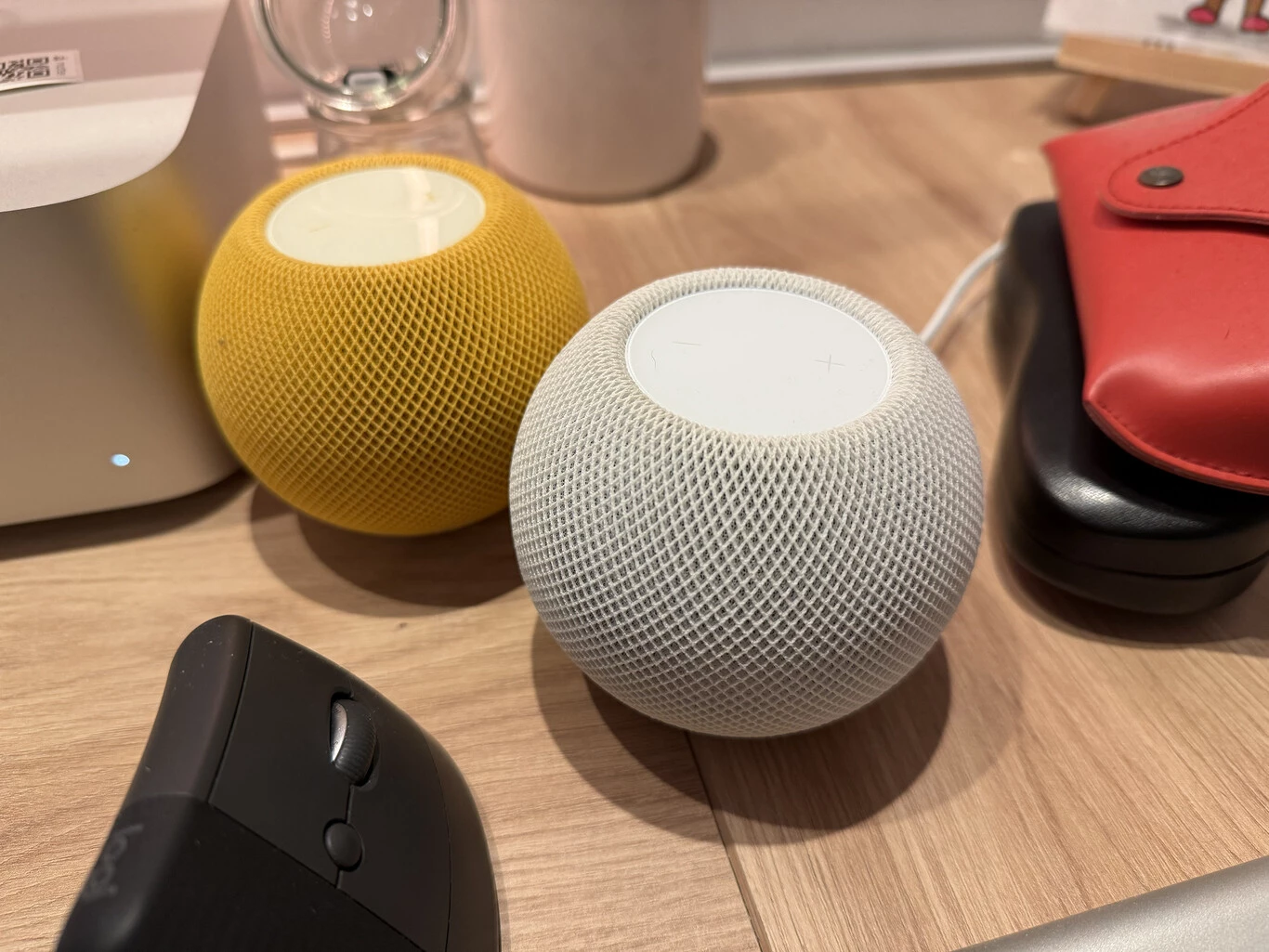
Het probleem kwam echter van een HomePod mini die ik in de kamer ernaast heb staan, een van de twee naast de computer die ik als stereopaar heb ingesteld. Midden in de schok reageerde de speaker op geen enkel commando, en na verschillende gefrustreerde pogingen koos ik voor de meest directe oplossing: hem loskoppelen van de voeding.
De volgende dag besloot ik met een geruster hart de oorzaak van de storing te onderzoeken. Eerst zorgde ik ervoor dat er geen stof of vuil op het oppervlak lag dat per ongeluk contact zou kunnen veroorzaken. Daarna ging ik naar de Home-app en maakte de instellingen van het duo ongedaan, met de bedoeling om te controleren of het probleem te wijten was aan één bepaalde speaker of aan beide.
Het duurde niet lang voordat de fout zich opnieuw voordeed, maar deze keer betrof het alleen de linkerluidspreker. De muziek begon willekeurig te spelen, zonder enige opdracht van mijn kant. Ik controleerde ook de geconfigureerde automatiseringen en bevestigde dat er geen waren die dit gedrag konden veroorzaken.
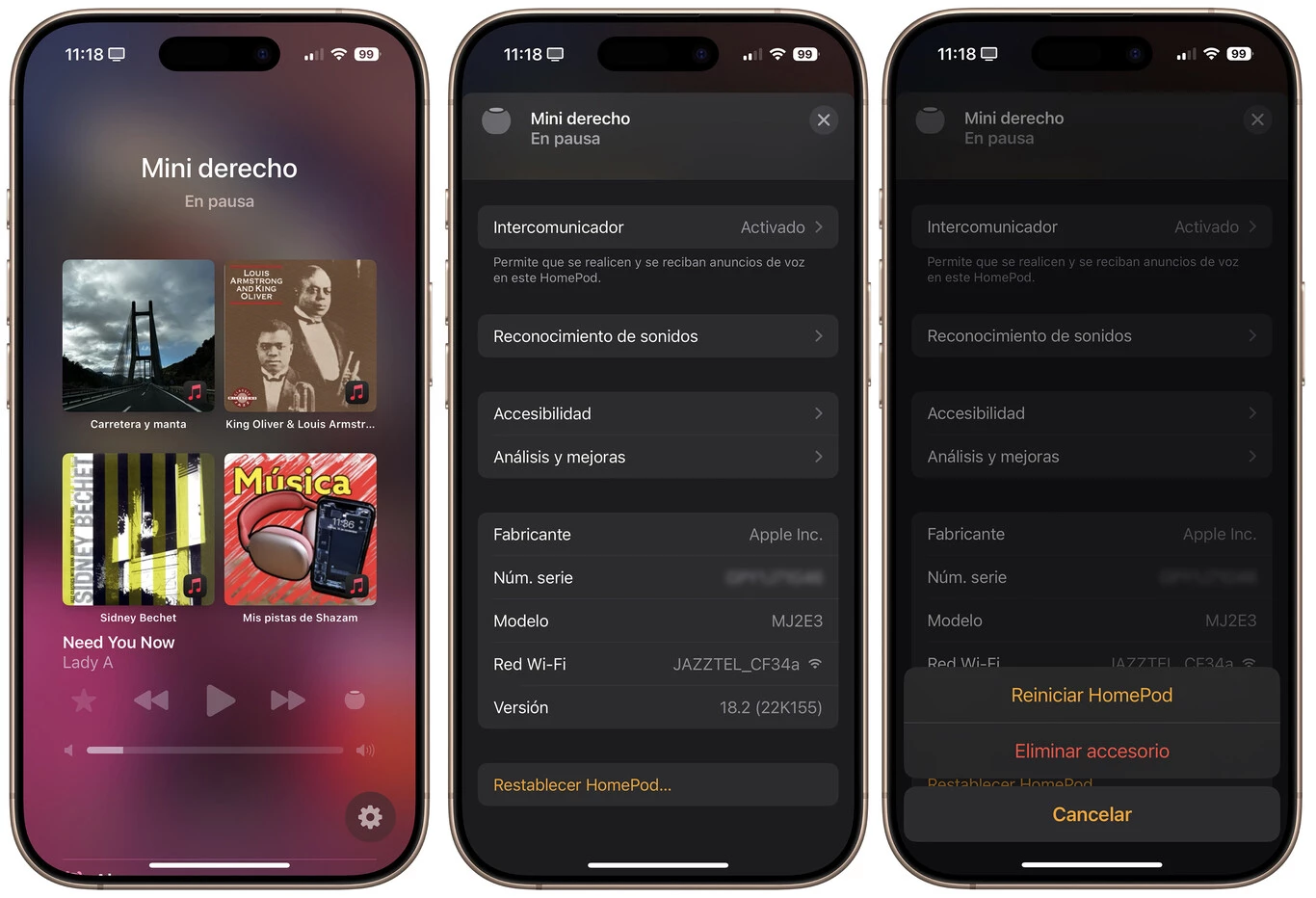
Dus besloot ik om de speaker te resetten, en het eerste wat ik deed was om het te proberen via de Home-app op mijn iPhone. Om mijn HomePod mini te resetten, opende ik de Home-app op mijn apparaat (als je dit moet doen, zorg er dan voor dat je bent ingelogd met het Apple-account dat je hebt gebruikt om het apparaat in te stellen). In de app selecteerde ik de HomePod en ging naar de knop “Instellingen”. Vervolgens koos ik de optie “HomePod resetten ‘ en selecteerde ik ’Accessoire verwijderen”.
Toen ik dit deed, verscheen er een wit roterend lampje aan de bovenkant van het apparaat. Ik wachtte geduldig tot het lampje verdween, wat bevestigde dat de reset was voltooid. Eenmaal voltooid, ging ik verder met het opnieuw instellen volgens de standaard aanwijzingen.
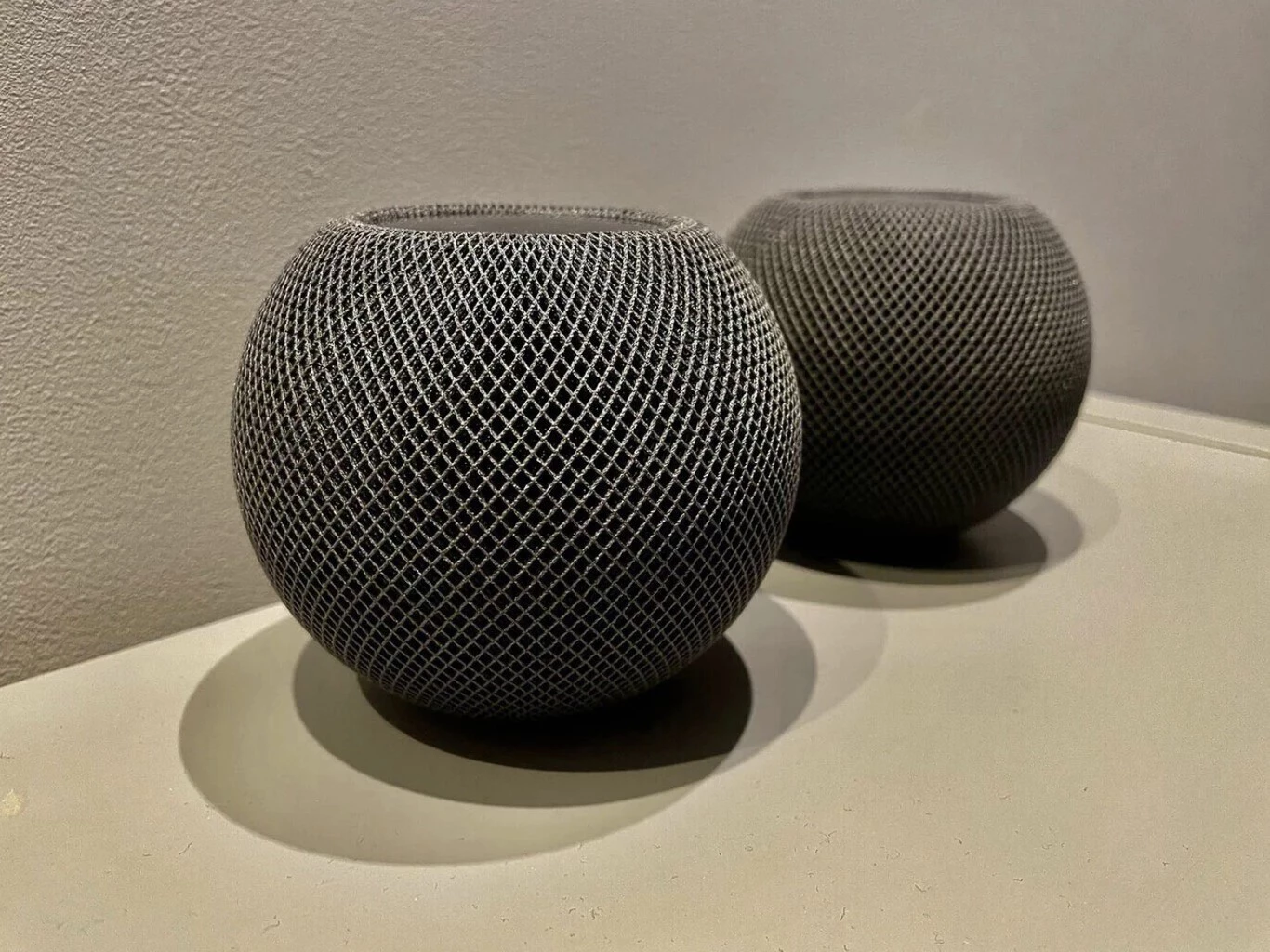
Werkte het? Nee, het werkte niet. In eerste instantie probeerde ik het stereopaar opnieuw in te stellen, maar zowel in de enkelvoudige als in de duomodus ging de muziek na een paar uur vanzelf weer spelen, zonder dat ik iets deed. Toen ik ’s avonds zag dat het probleem aanhield, besloot ik de stekker uit het stopcontact te halen om verdere problemen te voorkomen en het te laten liggen tot de volgende dag, in de hoop het op te lossen. Ik dacht zelfs dat het een hardwarefout in de luidspreker was.
Aangezien het resetten via de Home-app niet had gewerkt, was mijn volgende poging, nu in wanhoopsmodus, om hem te resetten via de computer. In tegenstelling tot het grotere model heeft de HomePod mini een USB C-poort waarmee je hem op je computer kunt aansluiten en een probleemloze reset kunt uitvoeren. En dat is precies wat ik deed.
Nu heb ik geprobeerd het apparaat te herstellen
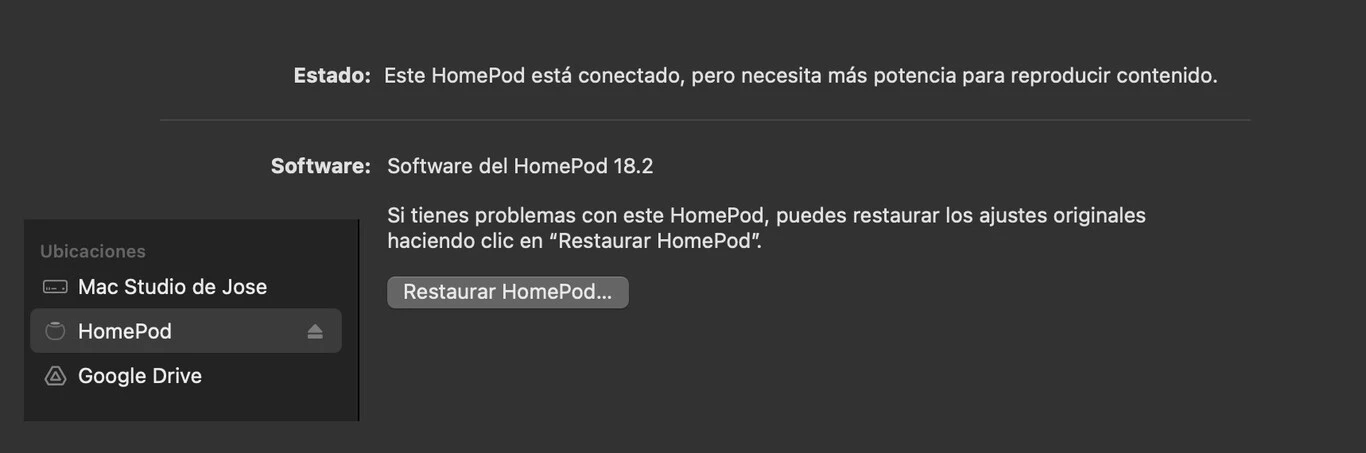
Toen het niet lukte om mijn HomePod mini te resetten, realiseerde ik me dat het herstellen waarschijnlijk de enige oplossing was. In tegenstelling tot resetten, start deze procedure het apparaat niet alleen opnieuw op, maar wordt het ook bijgewerkt naar de nieuwste software.
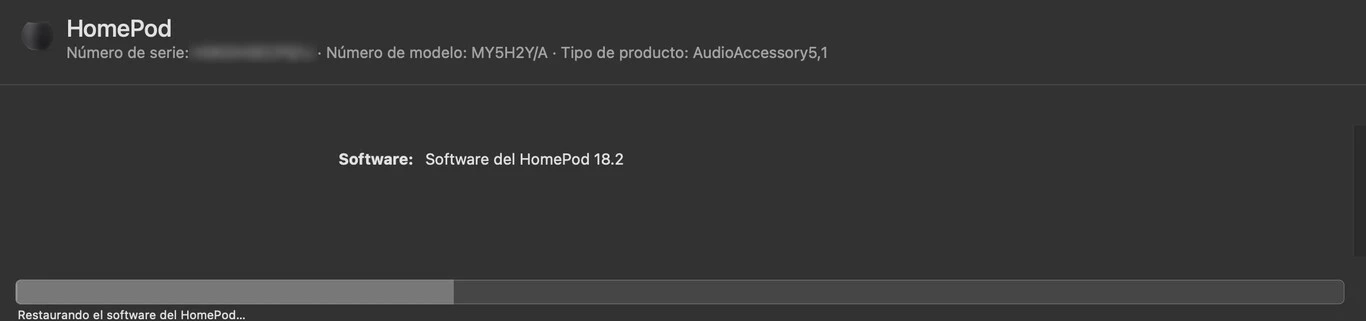
Om het apparaat te herstellen, sloot ik de HomePod mini aan op mijn computer met de USB-C kabel. Na een paar seconden opende ik een Finder-venster op mijn Mac (als je een pc gebruikt, kun je de nieuwste versie van de Apple Apparaten-app of iTunes gebruiken).
Toen de HomePod op het scherm verscheen, selecteerde ik deze en klikte op de optie “HomePod herstellen”. Het proces was eenvoudig: het downloadde de nieuwste software (ongeveer 3,80 GB), installeerde deze automatisch en liet het apparaat volledig functioneel.
Eenmaal verbonden met de computer, verschijnt er een oranje lampje dat herhaaldelijk knippert aan de bovenkant van de HomePod mini. Dit geeft aan dat het apparaat is aangesloten op een computer of een voedingsadapter gebruikt met een ander vermogen dan 20 W (9 V ⎓ 2,22 A).
Wat ik vervolgens deed, was de luidspreker opnieuw aansluiten op het compatibele stopcontact en de “Home ”-toepassing opnieuw gebruiken om de luidspreker helemaal opnieuw te configureren. Door de kleurcodering van de lampjes te volgen, toont de app alle te volgen stappen en sindsdien heb ik geen problemen meer gehad.








